如何在 iPhone 16 上关闭 HEIC 并将现有文件转换为 JPEG
“是否可以关闭 iPhone 上的 HEIC?”自从 Apple 使用 HEIC 作为默认图像格式以来,这个问题就一直存在。HEIC 具有许多 JPG 所没有的优点。最好的例子是 HEIC 如何通过其更广泛的动态范围和透明度来提高质量。然而,许多操作系统和程序不支持该格式,不允许您打开和与其他设备共享照片。如果您不知道如何在 iPhone 上关闭 HEIC,尤其是对于那些新的 iPhone 16 用户,这篇文章将告诉您如何操作。您还可以了解如何将现有 HEIC 图像转换为 JPEG 的详细步骤。
指南列表
第 1 部分:如何在拍照时关闭 iPhone 上的 HEIC 第 2 部分:将以前的 HEIC 照片传输和转换为 JPG 的最佳方式 第 3 部分:传输到 Windows/Mac 时转换格式的默认方式 第 4 部分:有关在 iPhone 上关闭 HEIC 的常见问题解答第 1 部分:如何在拍照时关闭 iPhone 上的 HEIC
如前所述,HEIC 是从 iOS 11 到最新版本的默认图像格式。所以,自拍或照片意味着它会被保存为 HEIC,也就是说,高质量。但是,由于该格式尚未取代 JPEG 且未得到普遍支持,您仍然可以在 iPhone 上关闭 HEIC。通过禁用照片的高效率,请记住,质量可能会降低,但至少会为程序和操作系统提供更广泛的兼容性。
步骤1。在 iPhone 上关闭 HEIC 最直接的方法是启动设备上的“设置”。向下滚动并选择相机选项。
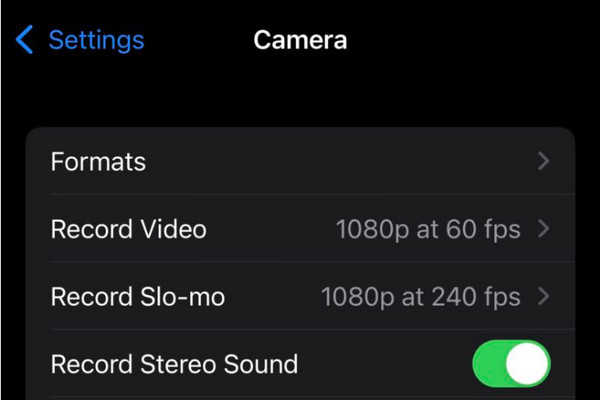
第2步。转到“格式”菜单,其中有两个选项。点击“最兼容”选项来更改格式。您可以看到有关更改图像格式结果的注释,包括 JPEG 和 H.264 的更大文件大小。
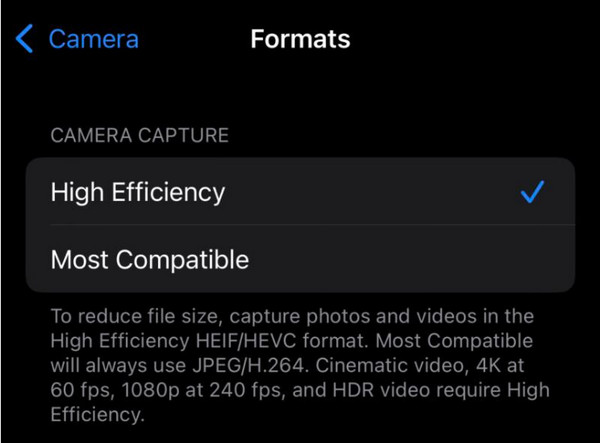
第 2 部分:将以前的 HEIC 照片传输和转换为 JPG 的最佳方式
使用时传输文件更容易 AnyRec PhoneMover.它支持将批量文件移动到 Android、iOS、Windows 和 Mac 设备。但该软件最好的部分是其内置的 HEIC 转换器,您可以在其中将 HEIC 转换为 JPG 或 PNG。它保留了原始图像质量和 EXIF 数据。该软件还可以删除重复文件并节省存储空间。 AnyRec PhoneMover 的 快速的传输速度是您可以体验到的最可靠的功能之一,而且您不必因为它的转换器而关闭 iPhone 上的 HEIC。在 Windows 上试用最好的一体化文件传输软件!

启用将 HEIC 转换为兼容的图像格式,因此用户无需在其 iPhone 设备上关闭 HEIC。
传输、移动和共享视频、音乐和图片时没有文件大小限制。
支持传输短信和文档,同时将每个内容分类为有组织的列表。
iTunes 管理 iPhone、iPad 等 Apple 设备上的媒体文件的绝佳选择。
100% 安全
步骤1。单击 AnyRec 网页上的“免费下载”按钮。在计算机上下载并安装 PhoneMover,然后在等待期间在智能手机上下载 MobieSync。安装完成后启动应用程序。
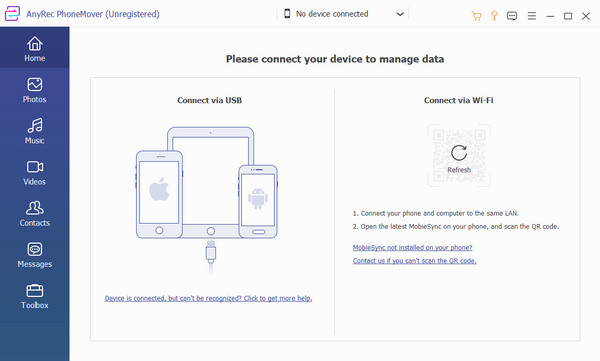
第2步。将 USB 连接到两个设备或使用 MobieSync 应用程序扫描二维码。确保您的设备连接到同一个 Wi-Fi。连接成功后,您可以在软件界面上看到移动单元。
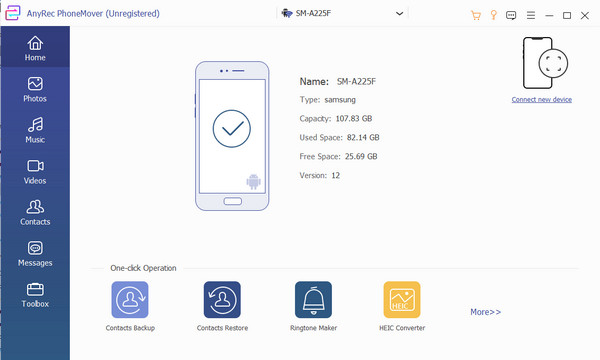
第 3 步。从界面的左窗格转到“工具箱”菜单。选择“HEIC转换器”选项并选择上传图片的来源。如果您已经从手机传输图像,请选择“从电脑添加文件”选项,这将打开导入文件夹。
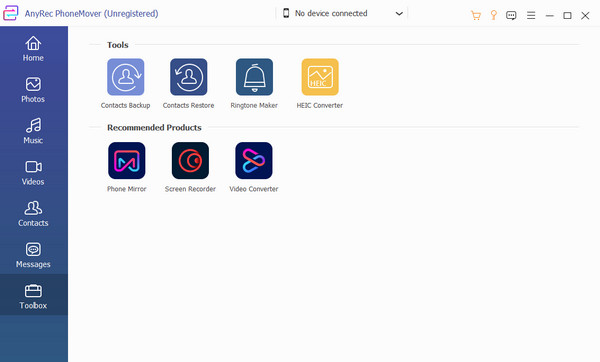
步骤4。在下一个窗口中,您可以通过单击顶部的“添加”按钮来添加另一张图片。选择所需的格式、质量以及计算机上的指定文件夹。最后点击“转换”按钮进行处理。重复上述步骤进行另一批转换。

第 3 部分:传输到 Windows/Mac 时转换格式的默认方式
在您的 iPhone 上关闭 HEIC 后,您仍然需要在共享或传输时转换现有的 HEIC 文件。但如果您使用的是最新的 iOS 版本,则可以在将文件传输到 Windows 或 Mac 时使用默认方式进行转换。这部分将向您展示如何 在 iPhone 上将 HEIC 转换为 JPEG 自动地。
步骤1。前往 iPhone 上的“设置”并找到“照片”菜单。选择设置并转到列表的底部。
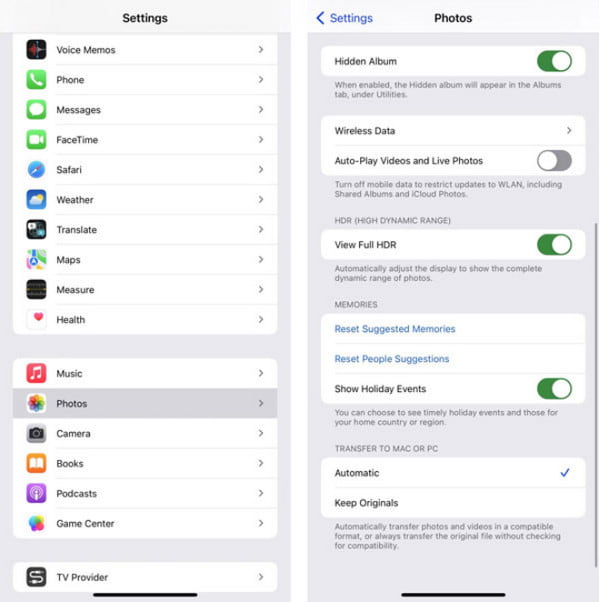
第2步。在“传输到 Mac 或 PC”菜单下,打开“自动”选项。将 HEIC 文件从照片传输到计算机,计算机会将它们转换为兼容的格式。
第 4 部分:有关在 iPhone 上关闭 HEIC 的常见问题解答
-
1. 如何在 Mac 上使用 Preview 转换 HEIC 文件?
要转换,请在您的计算机上打开预览并单击文件菜单。选择“导出”选项,将出现一个格式弹出窗口。选择所需的文件格式,例如 将 HEIC 转换为 PDF, 您可以按住 Option 键打开专门的格式。单击保存按钮进行确认。
-
2.HEIC有什么意义?
HEIC 图片具有更小的文件大小和更好的图像质量。唯一阻碍 HEIC 成为优秀图像格式的是它尚未得到操作系统的支持。但是如果你不想在打开不受支持的文件时出现错误,你最好在你的 iPhone 上关闭 HEIC。
-
3. 我可以在 Windows 上打开 HEIC 文件吗?
是的。尽管 Windows 不完全支持 HEIC,但您可以借助 HEIF Image Extension 应用程序打开文件,您可以从 Microsoft Store 获取该应用程序。它可以免费下载和安装。但是,它会要求您为 HEVC Video Extensions 包支付 $0.99。
结论
现在您知道如何关闭 iPhone 上的 HEIC,您可以轻松地与其他设备共享 JPEG 文件。现有的 HEIC 文件可以传输并转换为兼容格式,并且 AnyRec PhoneMover 将在眨眼间有效地做到这一点。单击“免费下载”按钮试用该软件。
100% 安全
